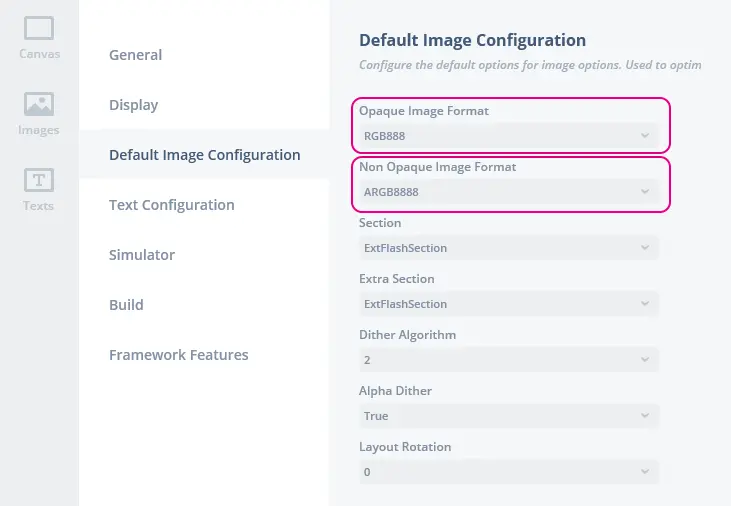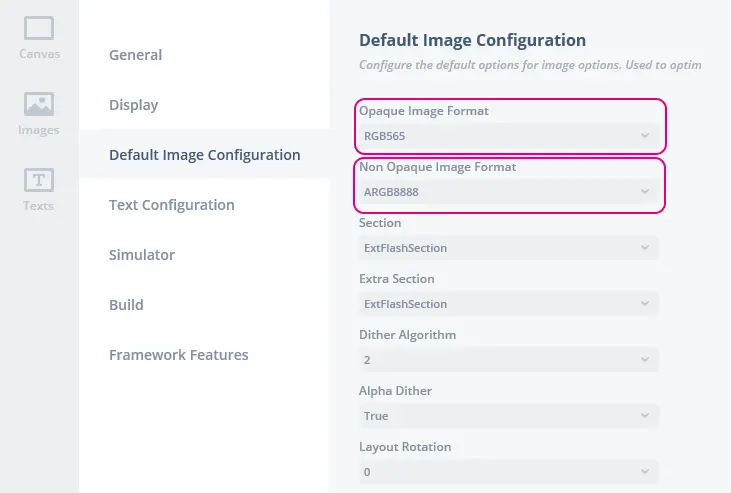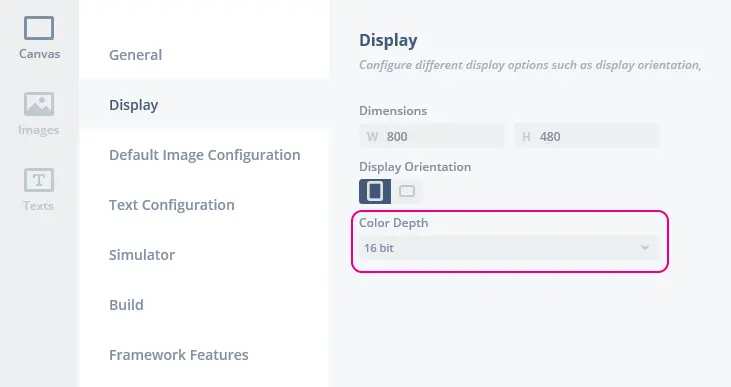更改应用的像素格式
本文将介绍在创建项目后,如何更改应用的像素格式。 具体地说,本文将举例说明如何通过TouchGFX Generator将24位RGB888应用修改为16位RGB565,还将介绍对TouchGFX项目配置的影响。 更改像素格式的原因可能是:
- 修改了显示屏要求
- 修改了应用要求
- 项目最初创建期间的错误
Further reading
一般而言,更改了应用的像素格式,还需要进行下列更改。
- 板启动搭建:更改LTDC的像素格式。
- HAL开发:修改TouchGFX Generator设置,以反映LTDC设置或帧缓冲在存储器中的位置。
- TouchGFX Designer: 确保所有图像都使用新转换的位深,以及使用正确格式。
我们可以从designer软件开始,检查显示屏和图像的当前配置,稍后再返回这些屏幕进行确认。
板卡调试与启动
如果STM32CubeMX项目中的特定设置可能影响应用需要的像素格式,就像LTDC一样,则开发者需要在此进行适当更改,以使TouchGFX以LTDC期望的格式进行渲染。
Further reading
HAL开发
如果应用的位深随帧缓冲的像素格式而变化(例如,将ARGB2222更改为BRGA2222后仍将得到8位应用),则开发者可能需要修改帧缓冲的存储位置。 在以下情况下:
使用此配置生成代码将生成使用16位TouchGFX LCD类的TouchGFXConfiguration。
TouchGFXConfiguration.cpp
static LCD16bpp display;```
如果项目已在TouchGFX Designer中打开,将提示开发者更新,以反映新生成的配置更改。
```json {7-8}
{
"image_configuration": {
"images": {},
"dither_algorithm": "2",
"alpha_dither": "yes",
"layout_rotation": "0",
"opaque_image_format": "RGB565",
"nonopaque_image_format": "ARGB8888",
"section": "ExtFlashSection",
"extra_section": "ExtFlashSection"
},
下表列出了在给定像素格式下对不透明和透明图像格式的影响:
| 帧缓冲像素格式 | 不透明格式 | 透明格式 |
|---|---|---|
| Gray2 | Gray2 | Gray2 |
| Gray4 | Gray4 | Gray4 |
| ABGR2222 | ABGR2222 | ABGR2222 |
| ARGB2222 | ARGB2222 | ARGB2222 |
| BGRA2222 | BGRA2222 | BGRA2222 |
| RGBA2222 | RGBA2222 | RGBA2222 |
| RGB565 | RGB565 | ARGB8888 |
| RGB888 | RGB888 | ARGB8888 |
TouchGFX Designer
在基于新的TouchGFX Generator设置(在STM32CubeMX中定义)更新了TouchGFX项目后,开发者会发现TouchGFX Designer的配置已经更改,以便与之匹配。
在从TouchGFX Designer内部生成代码后,图像资源的代码现已反映了更新后的像素格式:
TouchGFX\generated\images\src\my_image.png
LOCATION_PRAGMA("ExtFlashSection")
KEEP extern const unsigned char my_image[] LOCATION_ATTRIBUTE("ExtFlashSection") = // 320x240 RGB565 pixels.
结论
只需使用TouchGFX Generator即可修改应用的当前像素格式。 对于具有LTDC的MCU,运行TouchGFX的层必须与在TouchGFX Generator(就LTDC而言,仅限于RGB565和RGB888)设置中定义的帧缓冲像素格式相匹配,以确保与TouchGFX Core渲染的格式相一致。
在从STM32CubeMX生成代码后,将更新TouchGFX项目,后续在TouchGFX Designer中生成代码后,图像资源和帧缓冲驱动程序都将具有指定的格式。